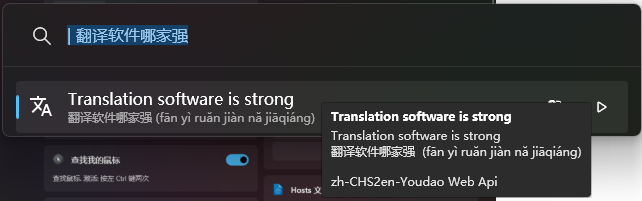CMake 是一个跨平台的自动化构建工具,它帮助开发者简化构建过程,生成适合不同平台的构建文件。无论是 Windows、Linux、macOS 还是其他操作系统,CMake 都能提供一致的构建体验。它广泛应用于开源项目和商业软件的开发中,特别适合 C/C++ 项目。
CMake 的主要特点
- 跨平台支持:CMake 支持几乎所有主流操作系统和编译器。
- 灵活的配置:通过简单的配置文件(CMakeLists.txt),你可以自定义构建过程。
- 自动化构建:CMake 会自动处理依赖关系、头文件搜索路径、编译器选项等。
- 强大的模块和脚本功能:CMake 提供丰富的模块和脚本功能,方便开发者扩展和自定义构建逻辑。
如何下载和安装CMake?
CMake 官方网站提供了适用于各种平台的安装包。对于 Windows 用户,建议选择 Windows x64 Installer,即 64 位安装程序。
下载步骤
- 打开 CMake 官方网站。
- 在下载页面中,找到 Windows x64 Installer 栏目。
- 下载最新版本的 CMake 安装程序,文件名通常为
cmake-*.*.*-windows-x86_64.msi。
安装步骤
- 运行下载的
.msi安装程序。 - 按照提示选择安装路径(默认路径即可)。
- 安装完成后,CMake 会自动将环境变量添加到系统路径中,方便在命令行中使用。
如何使用CMake?
CMake 的使用通常包括以下几个步骤:
1. 创建项目文件
假设你有一个 C/C++ 项目,首先需要创建一个 CMakeLists.txt 文件,用于描述项目的构建信息。例如:
cmake_minimum_required(VERSION 3.10)
project(MyProject)
add_executable(myapp main.cpp)Copied
2. 生成构建文件
打开命令行工具,进入项目根目录,运行以下命令:
cmake -S . -B buildCopied
上述命令会在 build 文件夹中生成构建文件。
3. 构建项目
进入 build 文件夹,运行:
cmake --build .Copied
这会编译并生成可执行文件或库文件。
为什么选择CMake?
- 简化构建过程:CMake 的配置文件简洁易懂,减少了手动编写-makefile或项目文件的工作量。
- 跨平台兼容性:无需为不同平台分别编写构建脚本。
- 自动化依赖管理:CMake 自动处理项目依赖,确保构建过程高效可靠。
总结
CMake 是一个功能强大且灵活的构建工具,能够显著提升开发效率,减少构建过程中的人工干预。通过简单的配置文件,开发者可以轻松为不同平台生成构建文件,加速项目开发。
如果你还没有尝试过 CMake,不妨现在就下载并安装,体验它带来的高效和便捷!
官方文档和资源:CMake 官方文档